Cómo configurar tu teclado en Windows 10 www.informaticovitoria.com
En ocasiones debido a un cambio por error o a una mala configuración, podemos encontrarnos con que nuestro teclado de repente no escribe ciertas tildes, símbolos, o que incluso algunas letras aparecen cambiadas. Esto en muchos casos es un fallo de configuración del idioma del teclado, que podemos solucionar en Windows 10 de una manera muy sencilla:
1.- Clic en "Inicio/Configuración/Hora e idioma".
2.- En el apartado de la izquierda seleccionamos "Idioma".
3.- En el apartado "Idioma preferido" clic en el idioma que aparece en cada caso y luego "Opciones".
4.- Bajamos hasta "Teclados" y seleccionamos el correcto.
EN WINDOWS 7, 8 y 8.1:
1.- Accedemos al "Panel de control".
2.- Si tenemos seleccionado "Ver por: Categoría", dentro del apartado "Reloj, idioma y región", clic en "Cambiar teclados u otros métodos de entrada".
3.- Clic en el botón "Cambiar teclados..."
4.- Nos aseguramos que el "Idioma de entrada predeterminado" esté bien y que en "Servicios instalados" aparezca nuestro teclado, donde podemos quitar o "Agregar" el que sea correcto.
WEB: https://www.informaticovitoria.com
TWITTER: https://twitter.com/InforVitoria
FACEBOOK: https://www.facebook.com/InforVitoria
YOUTUBE: https://www.youtube.com/user/InforVitoria
INSTAGRAM: https://www.instagram.com/inforvitoria
RSS: https://feeds.feedburner.com/InformaticoVitoria
Música proporcionada por NoCopyrightSounds:
Título: LFZ - Popsicle [NCS Release]
Vídeo: https://youtu.be/K8DUjObr_tU
Descarga: http://ncs.io/PopsicleYO
Видео Cómo configurar tu teclado en Windows 10 www.informaticovitoria.com канала Informático Vitoria
1.- Clic en "Inicio/Configuración/Hora e idioma".
2.- En el apartado de la izquierda seleccionamos "Idioma".
3.- En el apartado "Idioma preferido" clic en el idioma que aparece en cada caso y luego "Opciones".
4.- Bajamos hasta "Teclados" y seleccionamos el correcto.
EN WINDOWS 7, 8 y 8.1:
1.- Accedemos al "Panel de control".
2.- Si tenemos seleccionado "Ver por: Categoría", dentro del apartado "Reloj, idioma y región", clic en "Cambiar teclados u otros métodos de entrada".
3.- Clic en el botón "Cambiar teclados..."
4.- Nos aseguramos que el "Idioma de entrada predeterminado" esté bien y que en "Servicios instalados" aparezca nuestro teclado, donde podemos quitar o "Agregar" el que sea correcto.
WEB: https://www.informaticovitoria.com
TWITTER: https://twitter.com/InforVitoria
FACEBOOK: https://www.facebook.com/InforVitoria
YOUTUBE: https://www.youtube.com/user/InforVitoria
INSTAGRAM: https://www.instagram.com/inforvitoria
RSS: https://feeds.feedburner.com/InformaticoVitoria
Música proporcionada por NoCopyrightSounds:
Título: LFZ - Popsicle [NCS Release]
Vídeo: https://youtu.be/K8DUjObr_tU
Descarga: http://ncs.io/PopsicleYO
Видео Cómo configurar tu teclado en Windows 10 www.informaticovitoria.com канала Informático Vitoria
Показать
Комментарии отсутствуют
Информация о видео
Другие видео канала
 No coincide lo que arroja el teclado con lo que yo presiono en sus teclas - EXCEL - WINDOWS
No coincide lo que arroja el teclado con lo que yo presiono en sus teclas - EXCEL - WINDOWS *tec3ad6 desc6nf5g4rad6*Como Arreglar Teclado desconfigurado (todo tipo de windows)
*tec3ad6 desc6nf5g4rad6*Como Arreglar Teclado desconfigurado (todo tipo de windows) Configurar TECLADO Windows 10 💻 | Cambio Idioma 🌐 | Poner Arroba y Acentos
Configurar TECLADO Windows 10 💻 | Cambio Idioma 🌐 | Poner Arroba y Acentos
 COMO DESCONGELAR TU PC EN 1 SEGUNDO
COMO DESCONGELAR TU PC EN 1 SEGUNDO CÓMO CONFIGURAR EL TECLADO EN WINDOWS 10
CÓMO CONFIGURAR EL TECLADO EN WINDOWS 10 Configuracion Del Teclado - Orden De Teclas
Configuracion Del Teclado - Orden De Teclas (SOLUCIÓN) TECLADO Y MOUSE Dejaron de Funcionar En Windows 10, 11 y 7 #Solucion #teclado #Mouse
(SOLUCIÓN) TECLADO Y MOUSE Dejaron de Funcionar En Windows 10, 11 y 7 #Solucion #teclado #Mouse ¿se desconfiguro tu teclado?arreglalo ya¡¡¡ (FACIL Y SENCILLO)
¿se desconfiguro tu teclado?arreglalo ya¡¡¡ (FACIL Y SENCILLO) Tu PC va a VOLAR! Optimiza Windows 10 en 2021 SIN PROGRAMAS!
Tu PC va a VOLAR! Optimiza Windows 10 en 2021 SIN PROGRAMAS! COMO ACTIVAR EL TECLADO EN PANTALLA EN WINDOWS 10 y 11 (2022)
COMO ACTIVAR EL TECLADO EN PANTALLA EN WINDOWS 10 y 11 (2022) SOLUCION: como configurar teclado windows 10 (teclas intercambiadas)
SOLUCION: como configurar teclado windows 10 (teclas intercambiadas)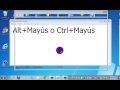 Solución a la desconfiguración del teclado
Solución a la desconfiguración del teclado Como ACTIVAR TECLADO ILUMINADO En HP, DELL, Cualquier Computadora 2022
Como ACTIVAR TECLADO ILUMINADO En HP, DELL, Cualquier Computadora 2022 Cómo cambiar el navegador predeterminado en Windows 11 www.informaticovitoria.com
Cómo cambiar el navegador predeterminado en Windows 11 www.informaticovitoria.com Solucion - Teclado de Mi HP Laptop no Funciona en Windows 10/8/7
Solucion - Teclado de Mi HP Laptop no Funciona en Windows 10/8/7 🔴 CURSOS EXCEL 2019 - BÁSICO - INTERMEDIO - AVANZADO
🔴 CURSOS EXCEL 2019 - BÁSICO - INTERMEDIO - AVANZADO ✅ SOLUCIÓN: PROBLEMA NO FUNCIONAN TECLAS BRILLO LAPTOP/ COMPUTADOR PORTÁTIL
✅ SOLUCIÓN: PROBLEMA NO FUNCIONAN TECLAS BRILLO LAPTOP/ COMPUTADOR PORTÁTIL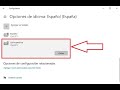 🤔 Como CONFIGURAR el TECLADO en WINDOWS 10 【CAMBIAR IDIOMA FÁCIL y RÁPIDO】
🤔 Como CONFIGURAR el TECLADO en WINDOWS 10 【CAMBIAR IDIOMA FÁCIL y RÁPIDO】 Mi TECLADO esta desconfigurado - (Solución)
Mi TECLADO esta desconfigurado - (Solución)